windows10一键还原教程
- 分类:Win10 教程 回答于: 2022年10月14日 11:21:06
很多用户使用Windows 10系统时,想要进行一键还原,之前的系统需要借助第三方软件搞定,但该系统不用,下面教大家windows一键还原步骤教程。
工具/原料:
系统版本:windows10系统
品牌型号:华硕VivoBook14
方法/步骤:
windows一键还原步骤教程:
1、右击“此电脑”然后点击属性,然后点击系统保护。
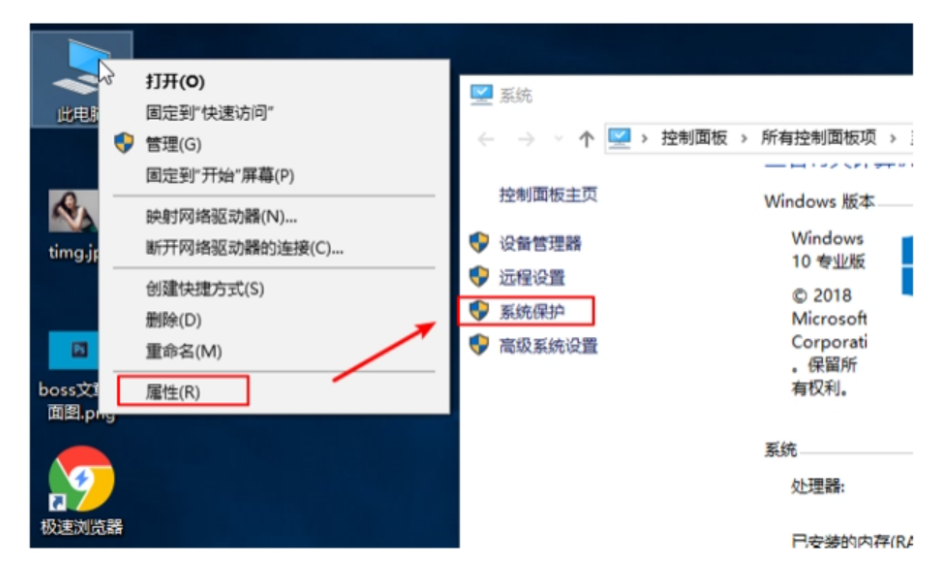
2、出现的系统属性界面中,点击“配置”,然后点击“启用系统保护”。

3、然后点击“创建”,输入还原点描述后,点击“创建”。
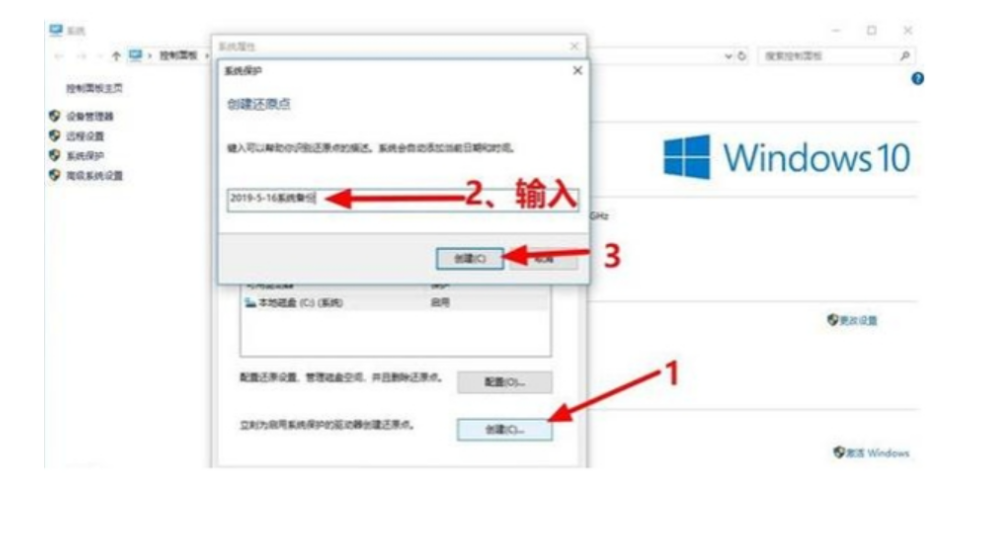
4、然后可以看到创建还原点成功了。
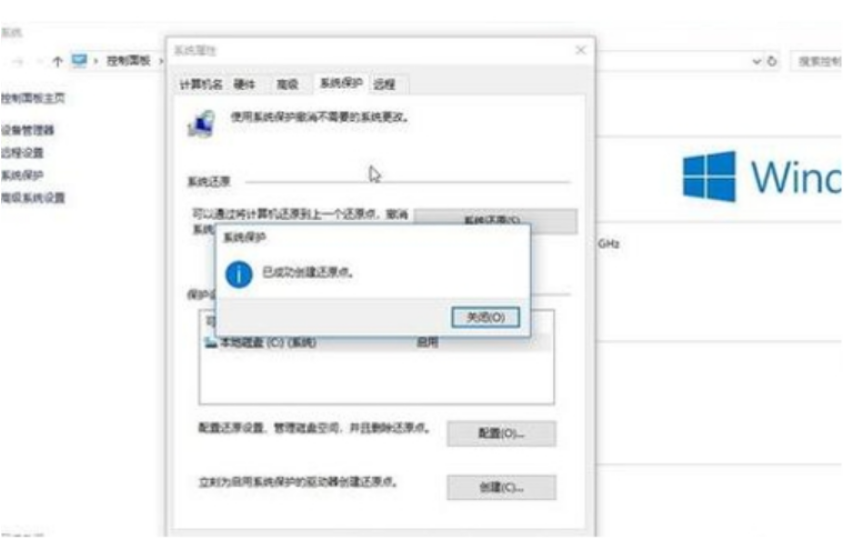
总结:
1、右击“此电脑”然后点击属性,然后点击系统保护。
2、出现的系统属性界面中,点击“配置”,然后点击“启用系统保护”。
3、然后点击“创建”,输入还原点描述后,点击“创建”。
4、然后可以看到创建还原点成功了。
 有用
26
有用
26


 小白系统
小白系统


 1000
1000 1000
1000 1000
1000 1000
1000 1000
1000 1000
1000 1000
1000 1000
1000 1000
1000 1000
1000猜您喜欢
- 紫麦电脑一键重装系统win10教程..2019/10/08
- win10家庭版和专业版哪个好2023/02/08
- 不用任何工具重装win10系统怎么操作..2023/03/03
- 小编教你更新windows102017/07/30
- win10重装系统后没声音怎么办..2022/07/12
- win10底部任务栏无响应怎么办?..2020/12/25
相关推荐
- win10优化大师操作教程2017/10/25
- win10系统c盘满了怎么清理2022/04/04
- 0xc0000142,小编教你应用程序0xc00001..2018/10/06
- win10补丁,小编教你如何卸载Win10上已..2018/08/11
- Redmi G怎么重装win10系统2021/03/20
- 电脑系统下载安装win10的步骤教程..2021/06/27

















